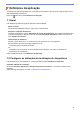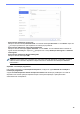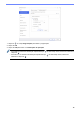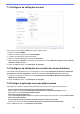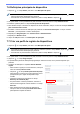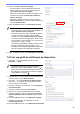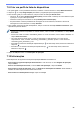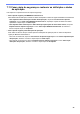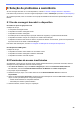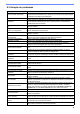User Manual
Table Of Contents
- BRAdmin Professional 4 Manual do Utilizador
- Direitos de autor
- Marcas comerciais
- Nota importante
- Índice
- 1 Introdução
- 2 Gerir dispositivos
- 3 Ações
- 4 Tarefas imediatas
- 5 Tarefas programadas
- 6 Monitorização de tarefas
- 7 Definições da aplicação
- 7.1 Geral
- 7.2 Configurar as definições de localização de dispositivos
- 7.3 Configurar as definições de rede
- 7.4 Configurar as definições do servidor de correio eletrónico
- 7.5 Proteger a aplicação com uma palavra-passe
- 7.6 Definições principais do dispositivo
- 7.7 Criar um perfil de registo de dispositivos
- 7.8 Criar um perfil de notificação do dispositivo
- 7.9 Criar um perfil de lista de dispositivos
- 7.10 Informações
- 7.11 Fazer cópia de segurança e restaurar as definições e dados da aplicação
- 8 Solução de problemas e assistência
25
Se não conseguir descobrir um ou mais dispositivos, consulte 8.1 Se não conseguir descobrir o dispositivo.
Para obter mais pormenores, consulte o registo da aplicação no menu “Informação” (consulte 7.10 Informações.)
Se o problema persistir, entre em contacto com a equipa de assistência técnica da sua representação local da
Brother.
8.1 Se não conseguir descobrir o dispositivo
Para todos os tipos de ligações de rede
Certifique-se de que:
• O computador está ligado à rede.
• O dispositivo de destino está ligado à rede.
• O dispositivo de destino está ligado.
• A localização não foi interrompida por qualquer software de segurança ou pela firewall do Windows.
• O dispositivo de destino cumpre as condições e os critérios de localização.
• O dispositivo de destino está dentro do alcance do pacote de difusão. Se não estiver, pode ter de experimentar
a procura unicast ou de utilizar o software BRAgent.
Para obter mais informações, consulte 7.2 Configurar as definições de localização de dispositivos.
Para dispositivos USB ligados
Certifique-se de que:
• O dispositivo de destino está a utilizar um controlador correto.
• O dispositivo de destino está ligado à interface direta USB.
• O dispositivo de destino não está ocupado.
8.2 Permissões de acesso insuficientes
Se o BRAdmin o avisar de que não pode aceder à pasta selecionada devido a permissões incorretas, altere as
definições do serviço BRAdmin conforme indicado a seguir:
1. Abra Painel de Controlo, clique em Sistema e Segurança e selecione Ferramentas Administrativas.
Em alternativa, selecione Ferramentas Administrativas do Windows em Todas as aplicações.
2. Faça duplo clique em Serviços.
3. Na lista de serviços, clique com o botão direito do rato em Brother BRAdmin Service e selecione
Propriedades.
4. Clique no separador Início de Sessão e introduza as suas informações de conta em Esta conta. Certifique-se
de que a conta que utiliza possui os seguintes privilégios:
• Direito de administrador do computador utilizado.
• Permissão para aceder à pasta de destino.
5. Quando solicitado, reinicie o serviço e a aplicação.
8 Solução de problemas e assistência